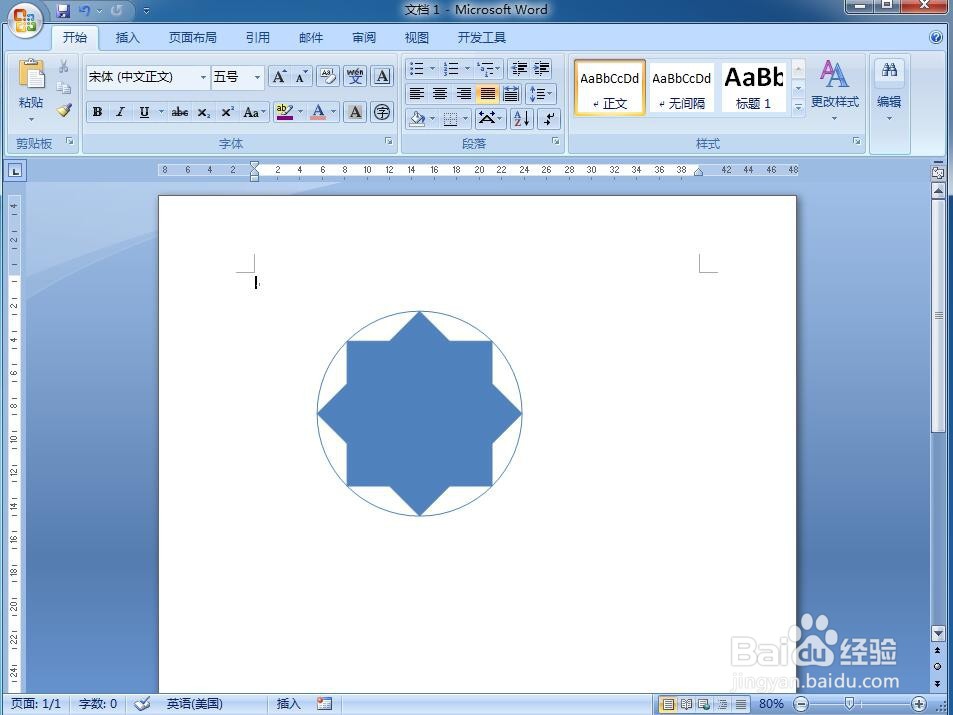1、打开word2007,进入其编辑界面;
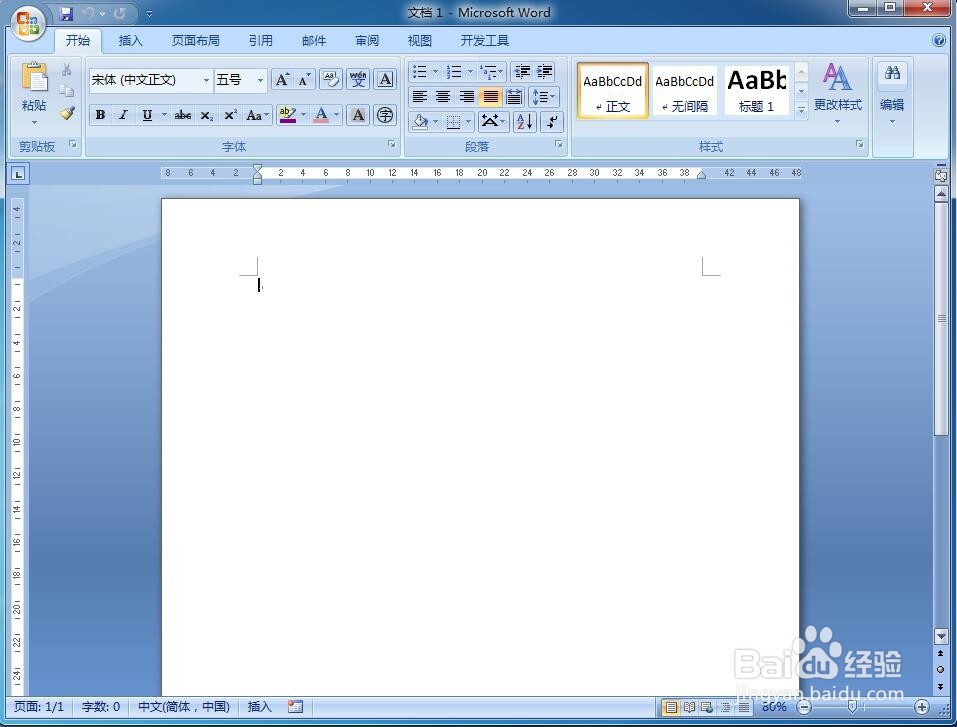
2、用鼠标点击插入菜单,选择形状;

3、在形状库中找到基本形状,点击椭圆;
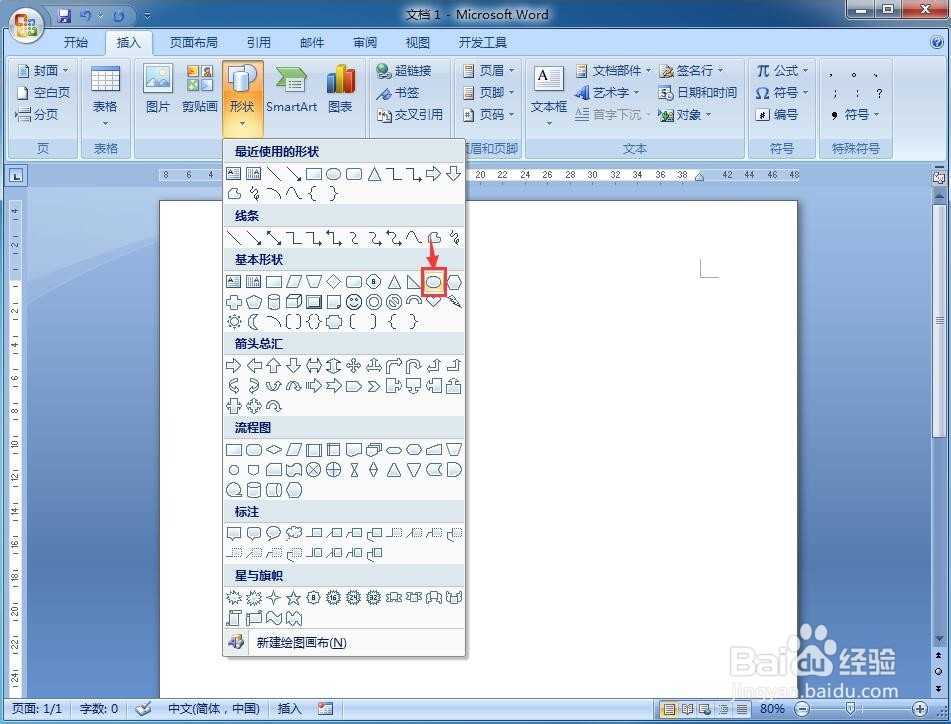
4、左手按下换档键不放,右手按下鼠标左键,在编辑区中拖动鼠标,画出一个圆形;

5、点击形状,在星与旗帜中点击八角星;

6、按下鼠标左键不放,拖动鼠标,画出一个八角星,让八角星的八个顶点正好与圆形相交;
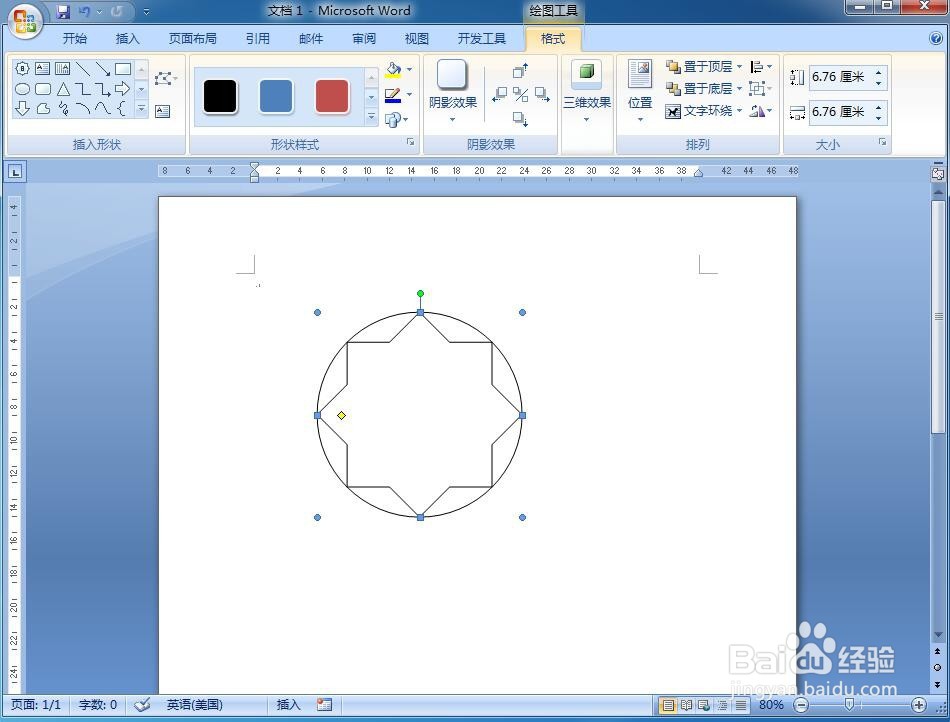
7、在八角星上按右键,点击设置自选图形格式;
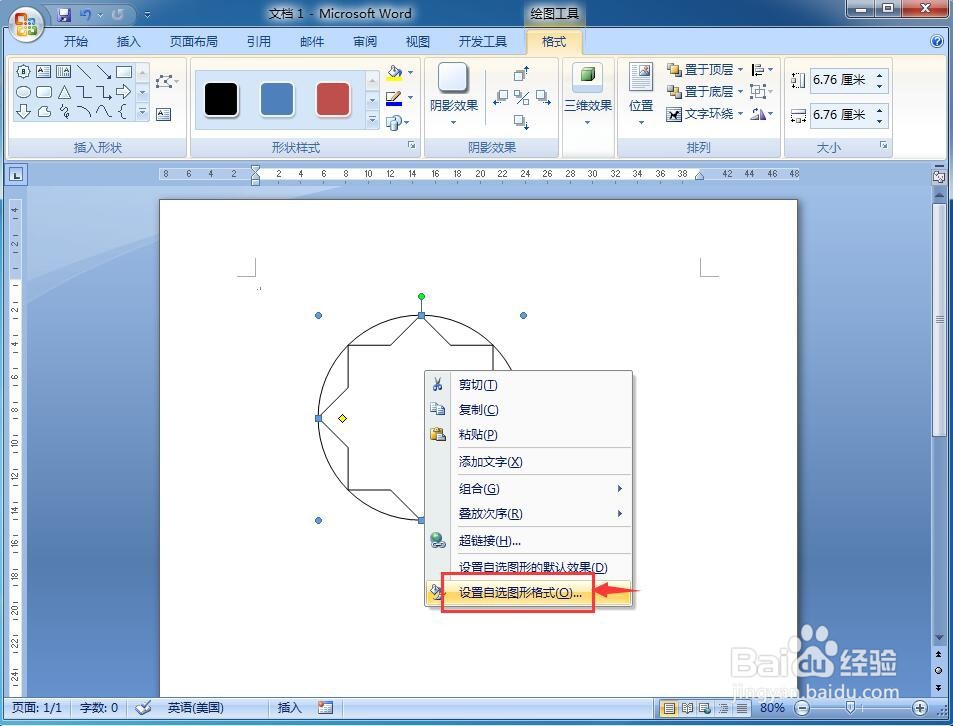
8、将填充颜色和线条颜色设为蓝色,按确定;
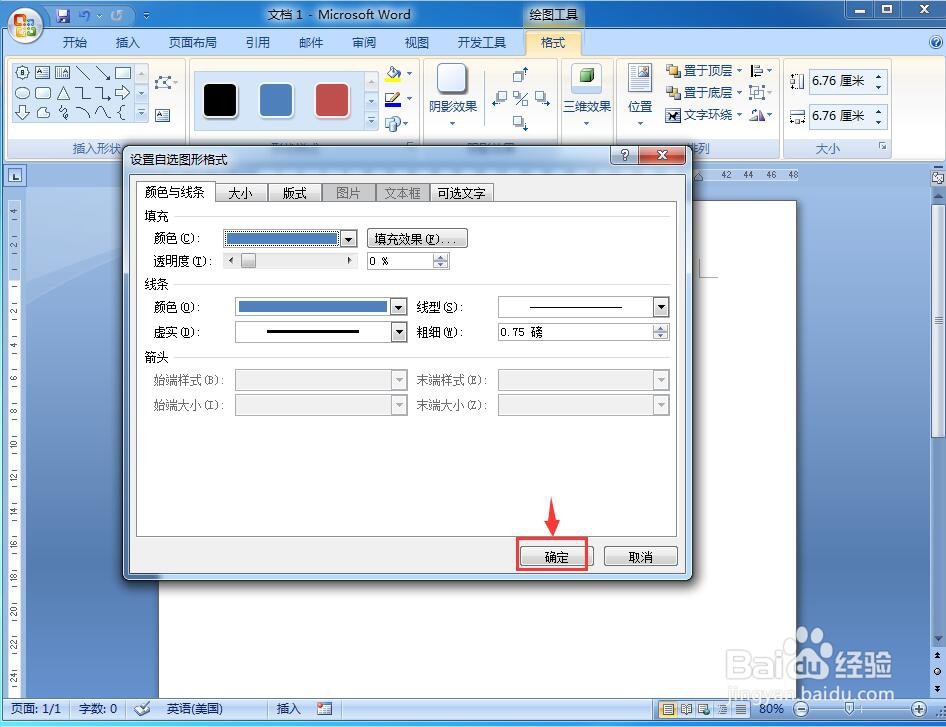
9、选中画好的圆形;

10、按鼠标右键,点击设置自选图形格式;
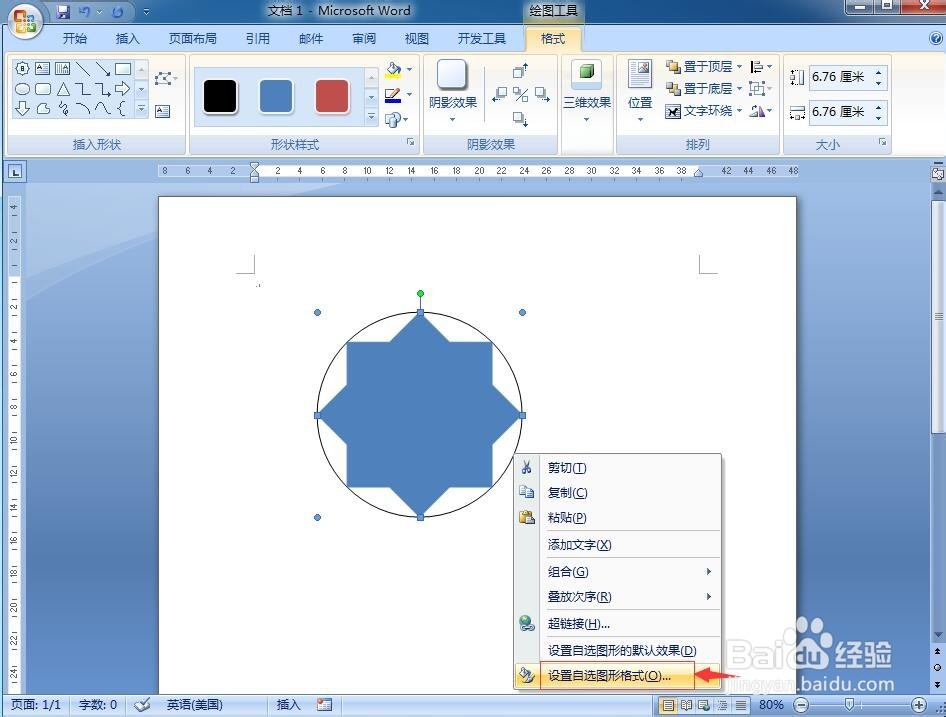
11、将圆形的线条颜色设置为蓝色;
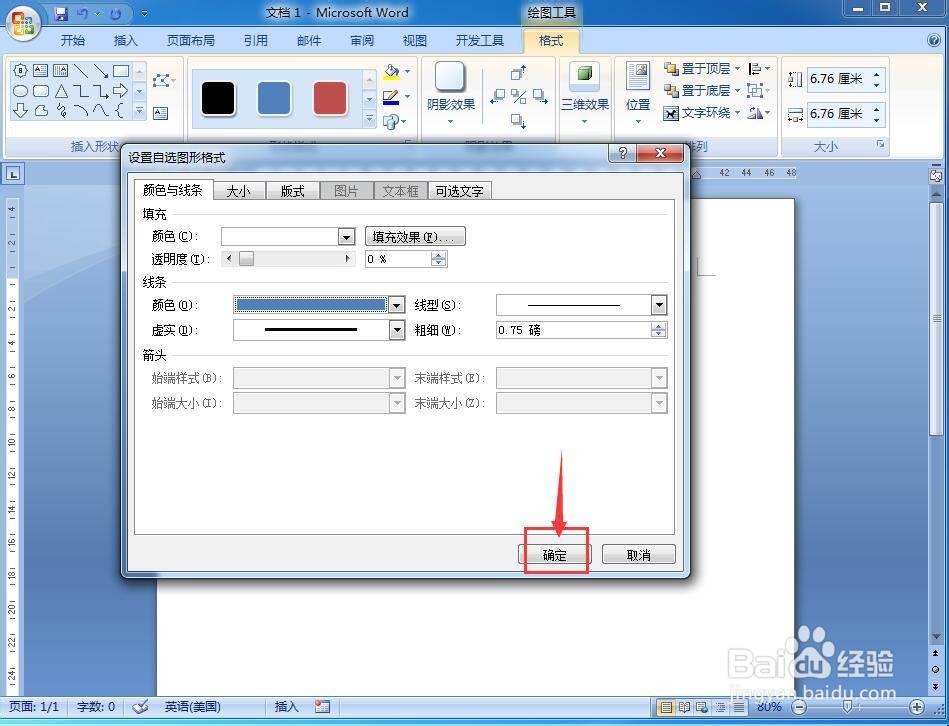
12、我们就在word中画好了一个带圆框的蓝色八角星。